Opera VPN, yerleşik olarak bulunan ve yalnızca Opera web tarayıcısında kullanılabilen ücretsiz bir VPN ürünüdür. Ne yazık ki, ücretsiz bir hizmet için bile Opera VPN, VPN hizmetlerine özel hiçbir yardım konusu olmadan düşük düzeyde bir destek sunar. Opera VPN ile mücadele ediyorsanız, bu hızlı düzeltmeler size bir tutamda yardımcı olabilir.
Kapatıp Tekrar Açın
Bu basit çözüm çoğu zaman birçok sorun için işe yarayabilir, sadece VPN'yi kapatıp tekrar açmayı deneyin. arama çubuğunun solundaki VPN simgesine tıklayın, ardından kaydırıcıyı “Açık”tan “Kapalı”ya ve sonra geri tıklayın Yeniden.
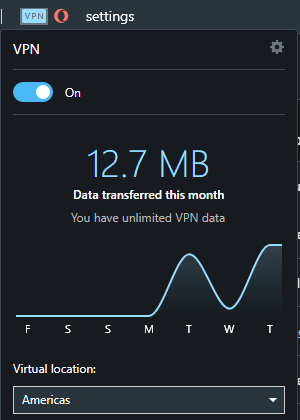
İpucu: VPN'yi yeniden başlatmak yardımcı olmazsa, tüm tarayıcıyı yeniden başlatmayı deneyin.
Sunucu Konumunu Değiştir
VPN'yi veya tarayıcıyı yeniden başlatmak sorunu çözmezse sorun, bağlı olduğunuz VPN sunucusu veya bölgesiyle ilgili olabilir. Arama çubuğunun solundaki VPN simgesine tıklayarak ve açılır kutudan yeni bir bölge seçerek bölgeyi değiştirmeyi deneyin.
Bu işe yaramazsa, ayarlarda VPN'yi tamamen yeniden etkinleştirmeyi deneyin. Opera'nın ayarlarını doğru yere açmak için soldaki kenar çubuğundaki dişli çark simgesine tıklayın, ardından "Gelişmiş"e tıklayın ve açılır listeden "Özellikler"i seçin. Alternatif olarak, opera://settings/VPN'e göz atabilirsiniz (yalnızca opera tarayıcısında çalışır). Buradan, "VPN'i Etkinleştir" kaydırıcısına iki kez tıklayarak tüm VPN işlevselliğini açıp kapatabilirsiniz.
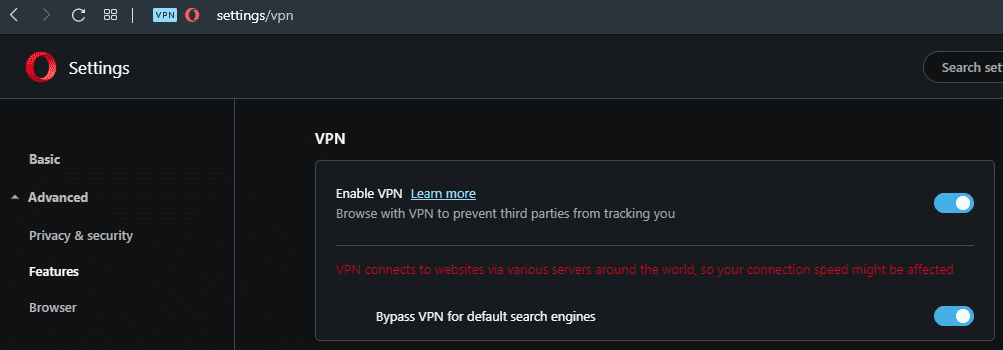
Güncellemeleri kontrol et
Tarayıcının eski bir sürümünü kullandığınız için hizmet çalışmıyor olabilir. Pencerenin sol üst köşesindeki Opera simgesine tıklayıp ardından “Güncelleme ve Kurtarma…” öğesini seçerek güncellemeleri kontrol edebilir ve indirebilirsiniz. Bu sayfayı açmanız, tarayıcınızın güncellemeleri kontrol etmeye başlamasına neden olacaktır. Bir güncelleme varsa, indirmesine izin verin ve ardından istendiğinde tarayıcınızı yeniden başlatın.
Uzantıları Devre Dışı Bırak
Tarayıcı uzantıları bazen sorunlara neden olabilir. Sorunlarınızın olası bir nedeni olarak onları ekarte etmek için onları devre dışı bırakmayı deneyin. Yüklü tarayıcı uzantıları listenizi görmek için sol üst köşedeki Opera simgesine tıklayın, “Uzantılar”ı vurgulayın, ardından menünün ikinci seviyesindeki “Uzantılar”a tıklayın. Alternatif olarak, sayfayı doğrudan açmak için “Control+Shift+E” klavye kısayoluna da basabilirsiniz. Uzantı listesinde, her bir uzantı döşemesinin sağ alt kısmındaki kaydırıcıları değiştirerek tüm uzantılarınızı devre dışı bırakın.
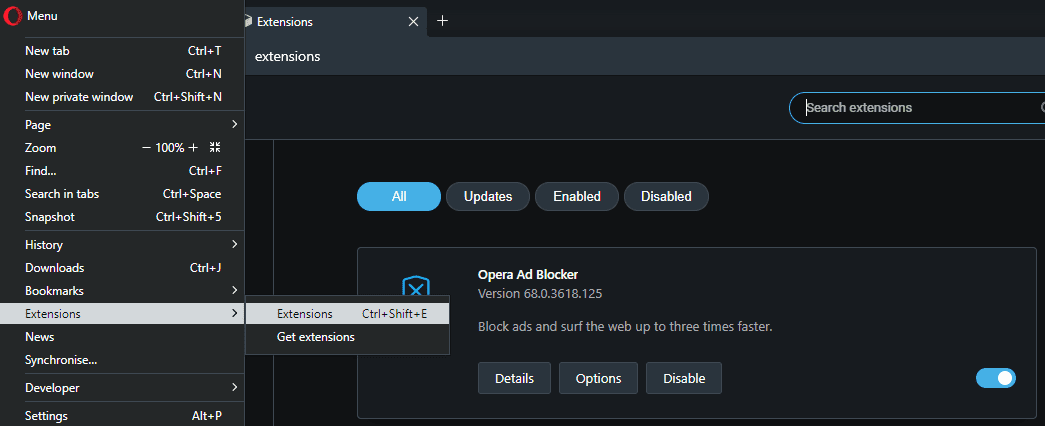
tarayıcıyı sıfırla
Bu seçeneklerden hiçbiri işe yaramazsa, olası son bir düzeltme Opera'yı sıfırlamaktır. Bunu, sol üst köşedeki Opera simgesi aracılığıyla Güncelleme ve Kurtarma sayfasını açıp ardından doğru sayfadayken “Kurtar…” seçeneğine tıklayarak yapabilirsiniz. Yer imlerinizi, geçmişinizi ve kayıtlı şifrelerinizi saklamak istiyorsanız “Verilerimi sakla ve yalnızca Opera'yı sıfırla” seçeneğini seçin. ayarları.", aksi takdirde tam sıfırlama yapmak istiyorsanız, "Verilerimi ve Opera ayarlarını sıfırla"yı seçin. ve tıklayın "İyileşmek".
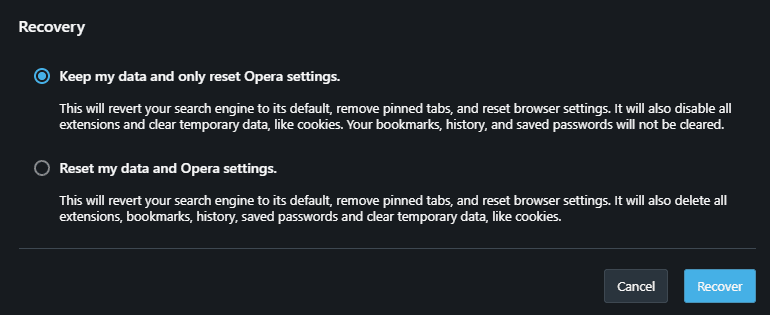
İpucu: Tarayıcınızı sıfırladıktan sonra tercihlerinizi yeniden yapılandırmak zahmetli olabilir. Özellikle sorun tüm VPN veya tarayıcının çalışmaması yerine yalnızca bir sitedeyse, farklı bir tarayıcı kullanmayı denemeye değer olabilir.